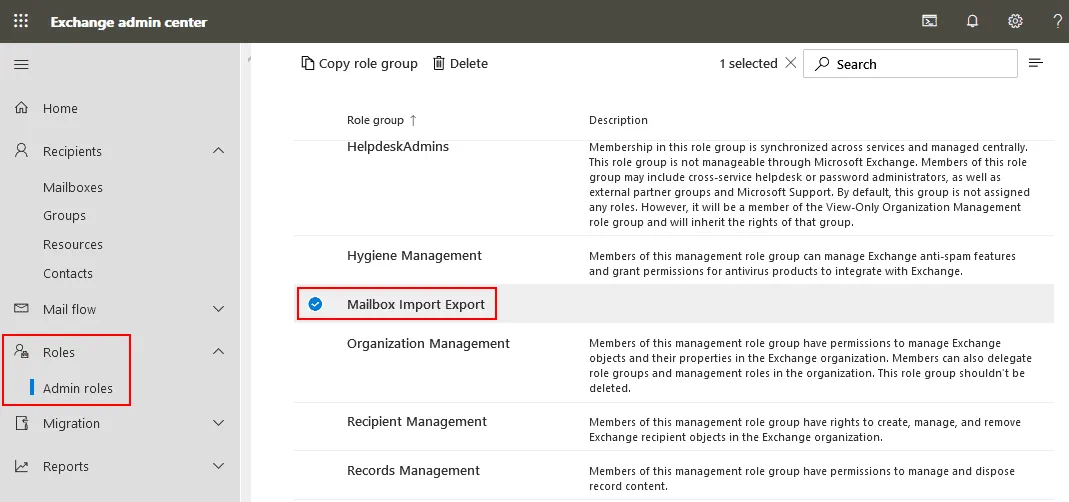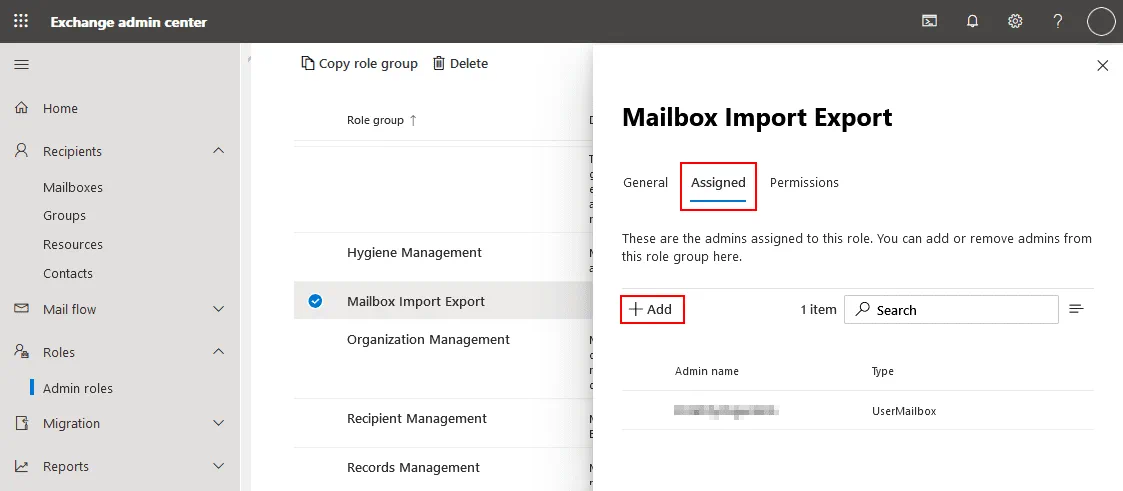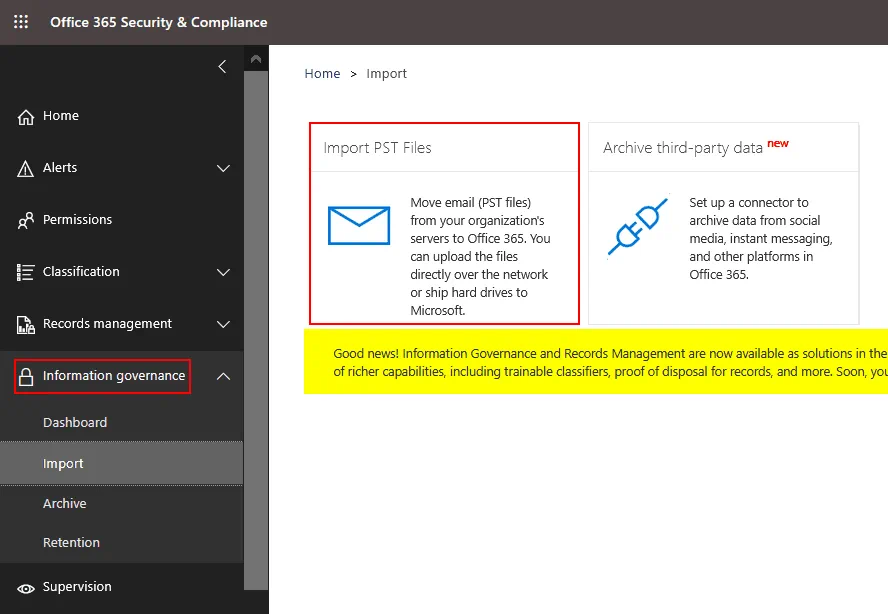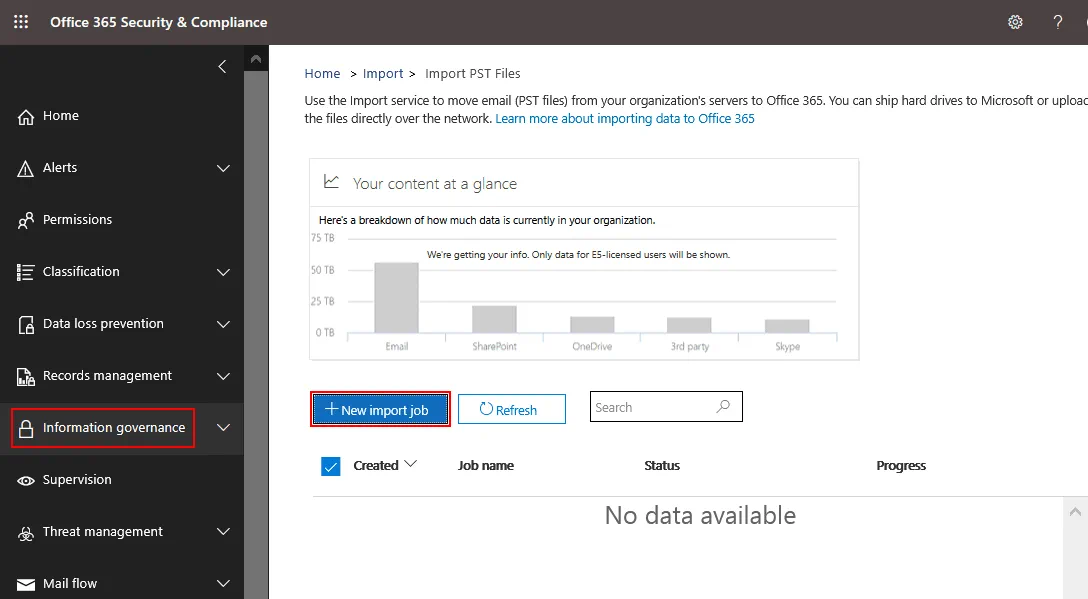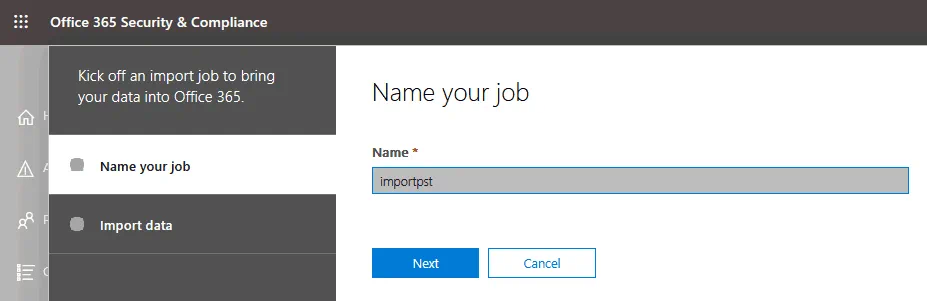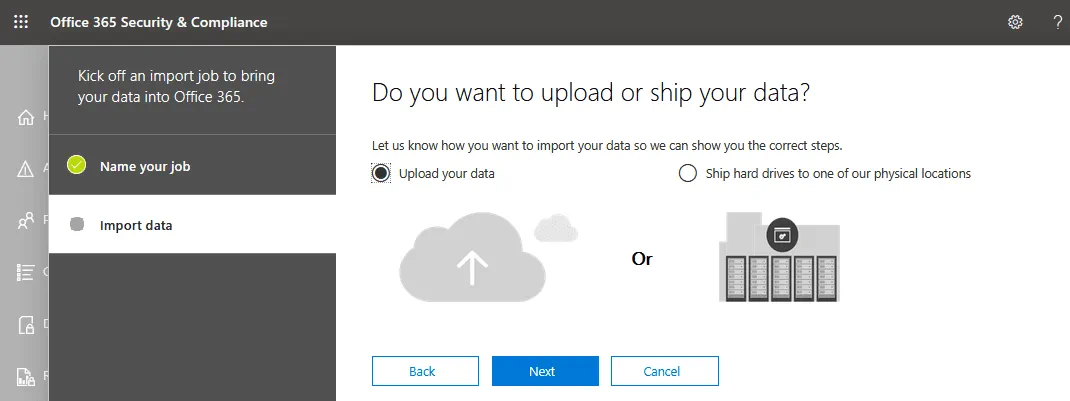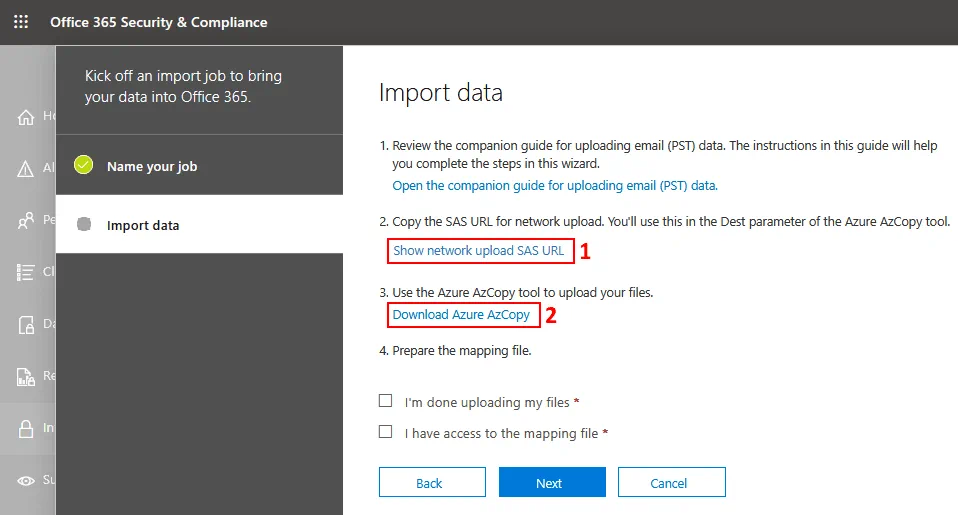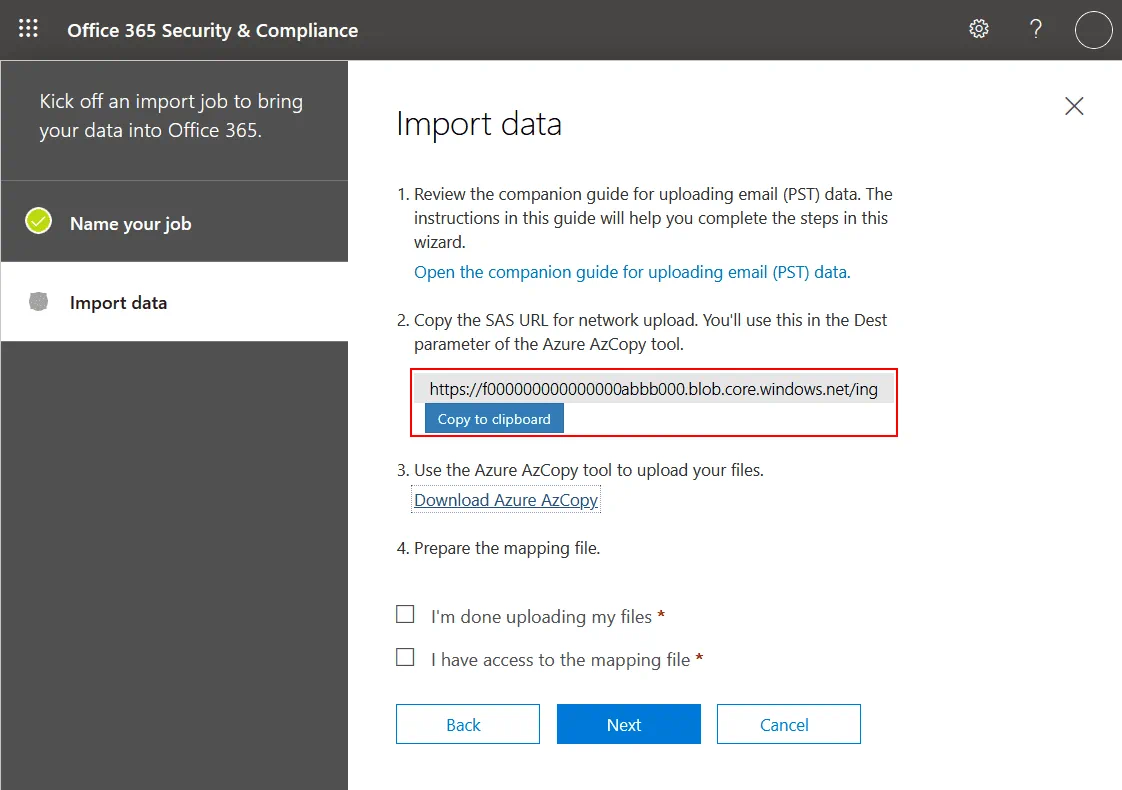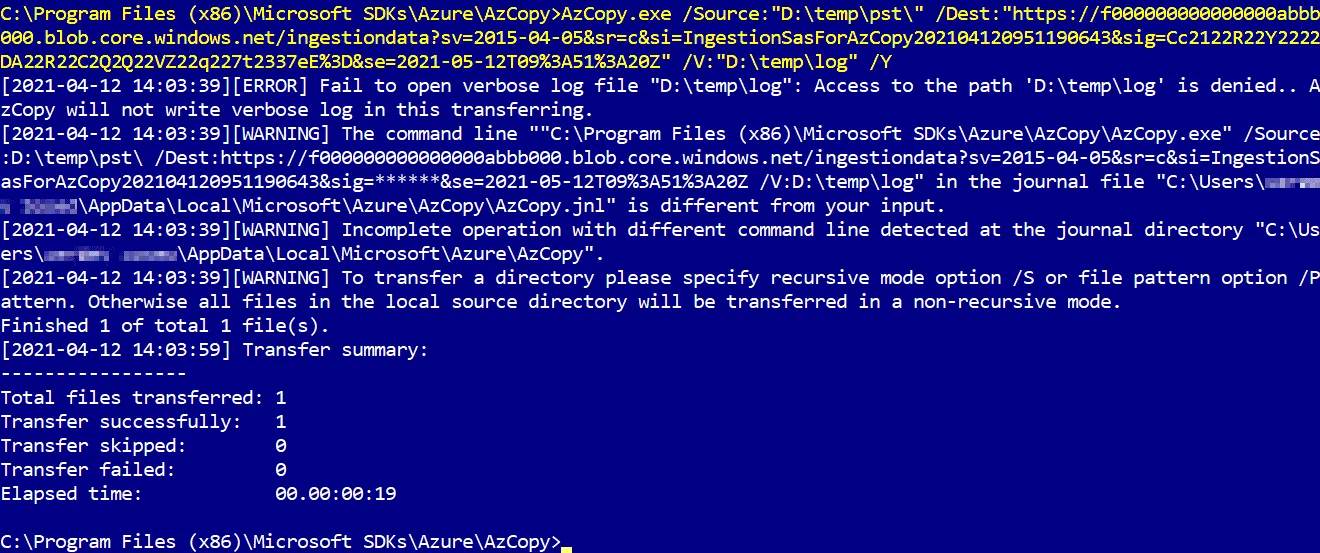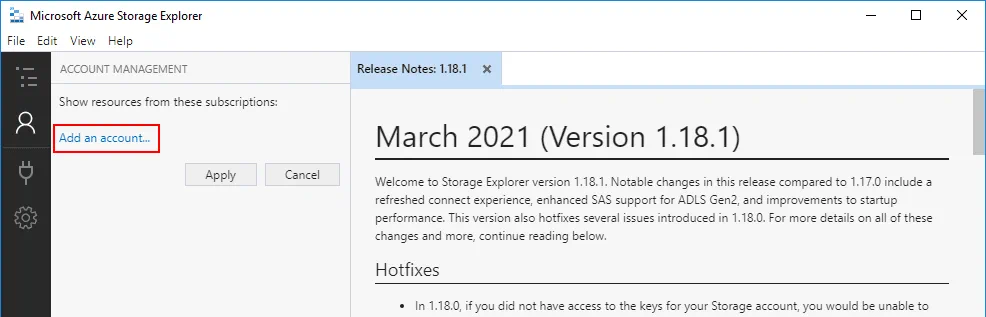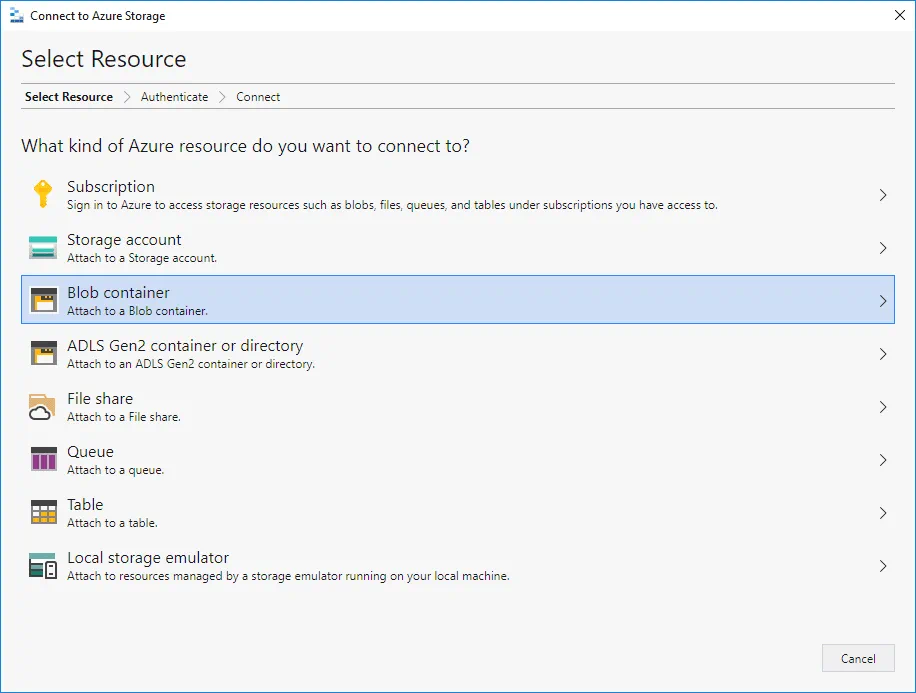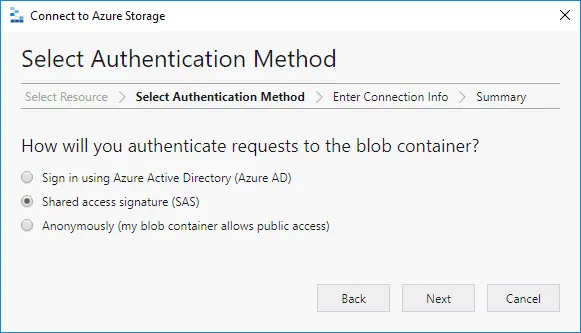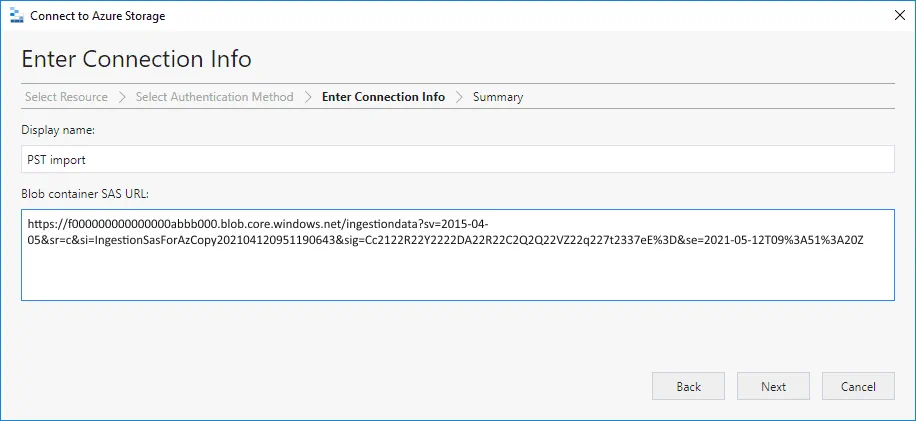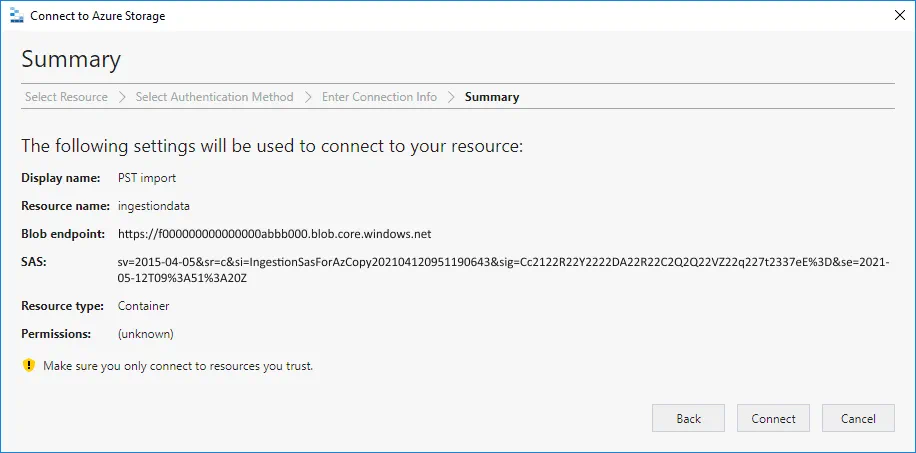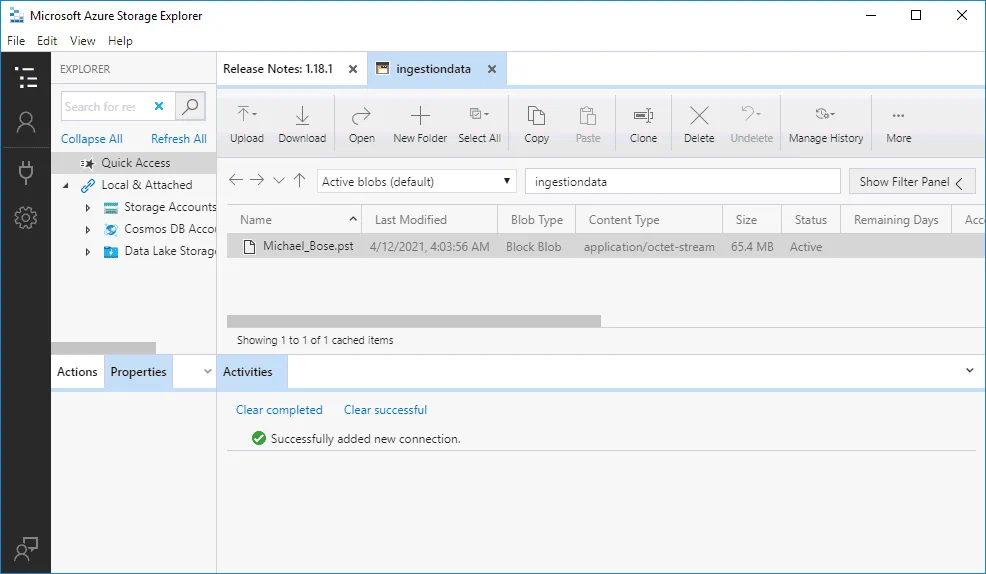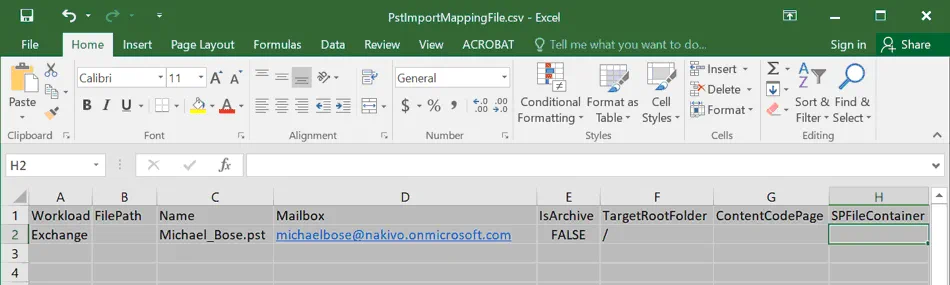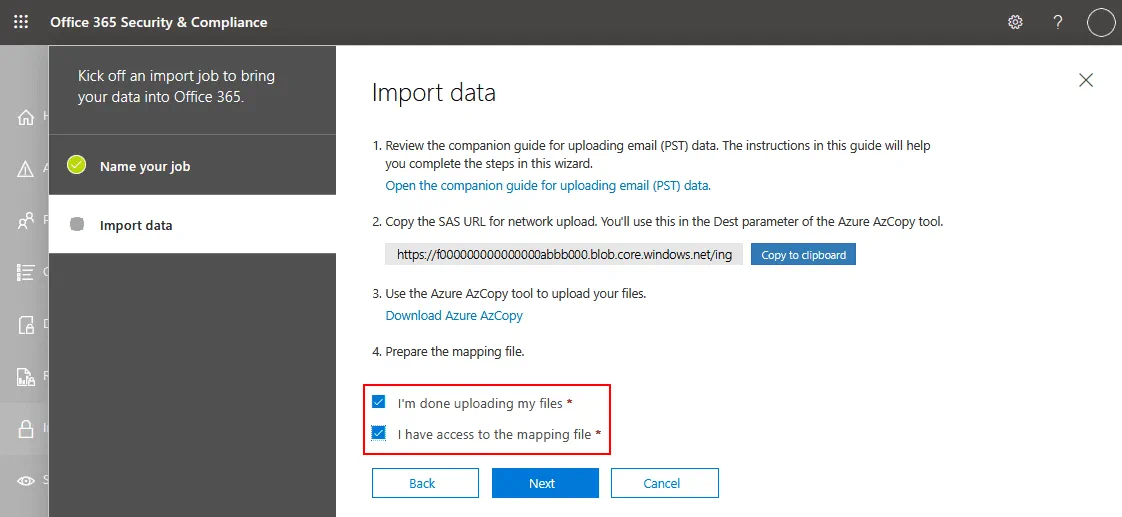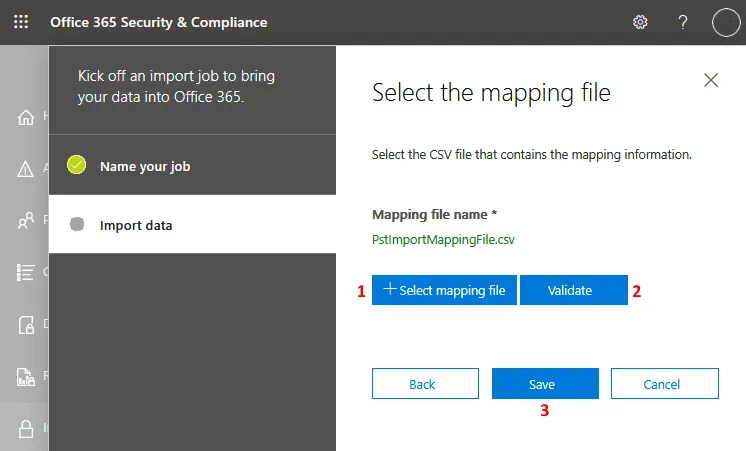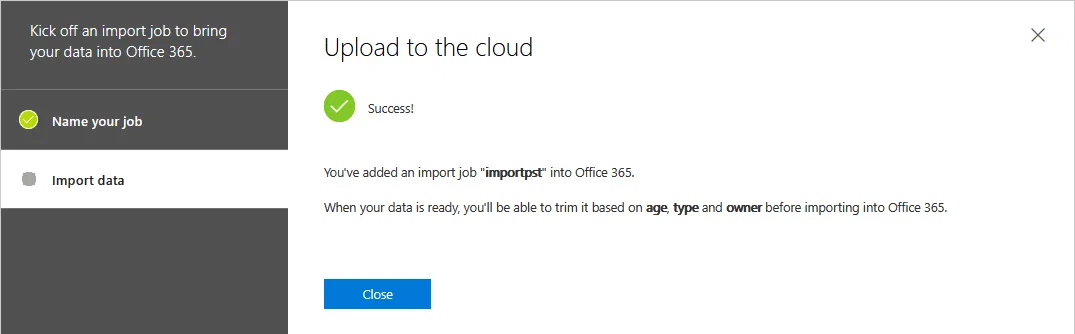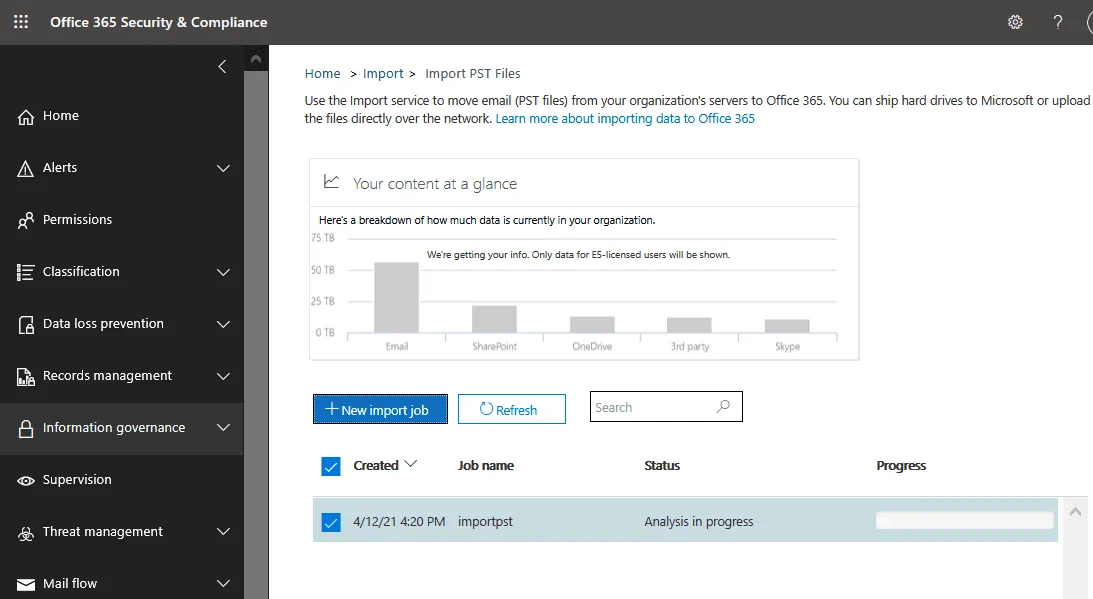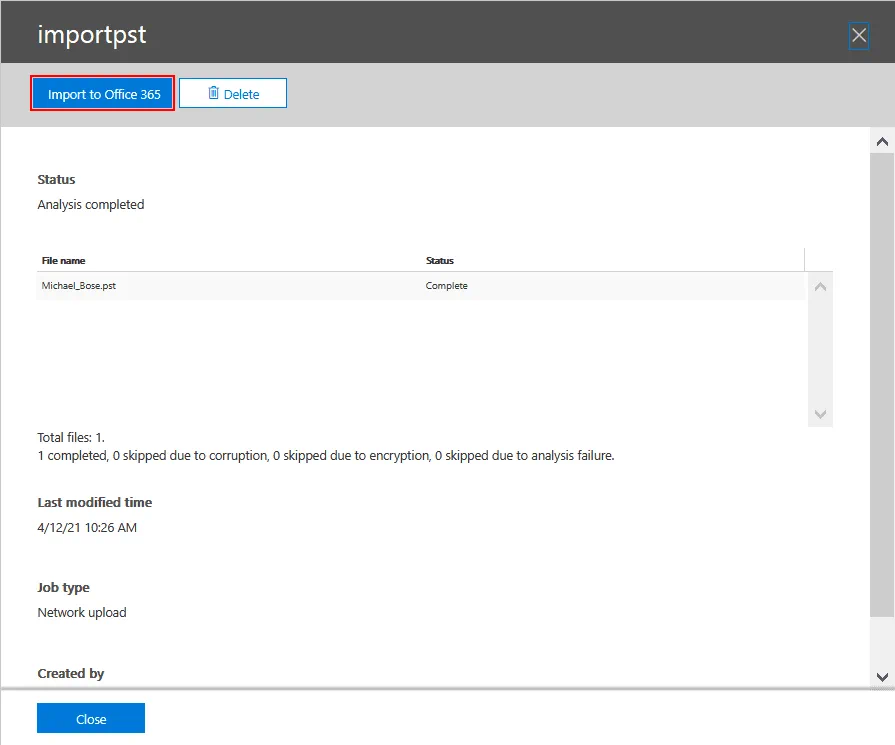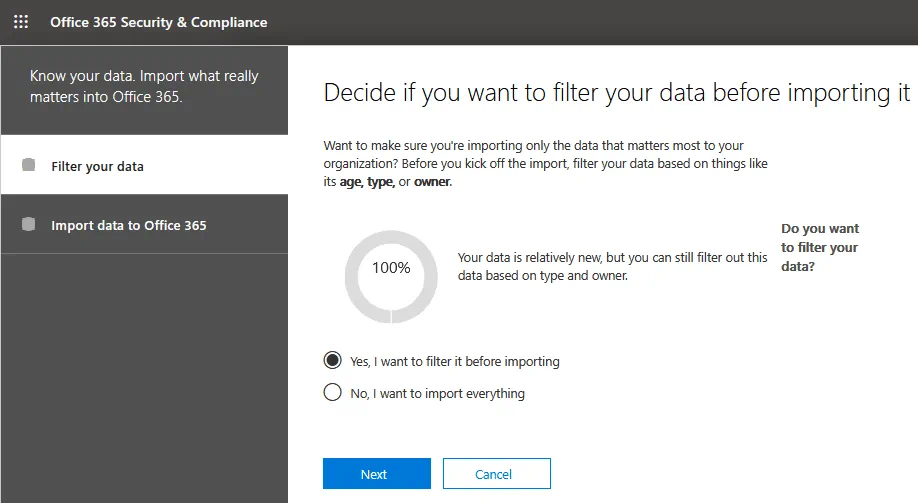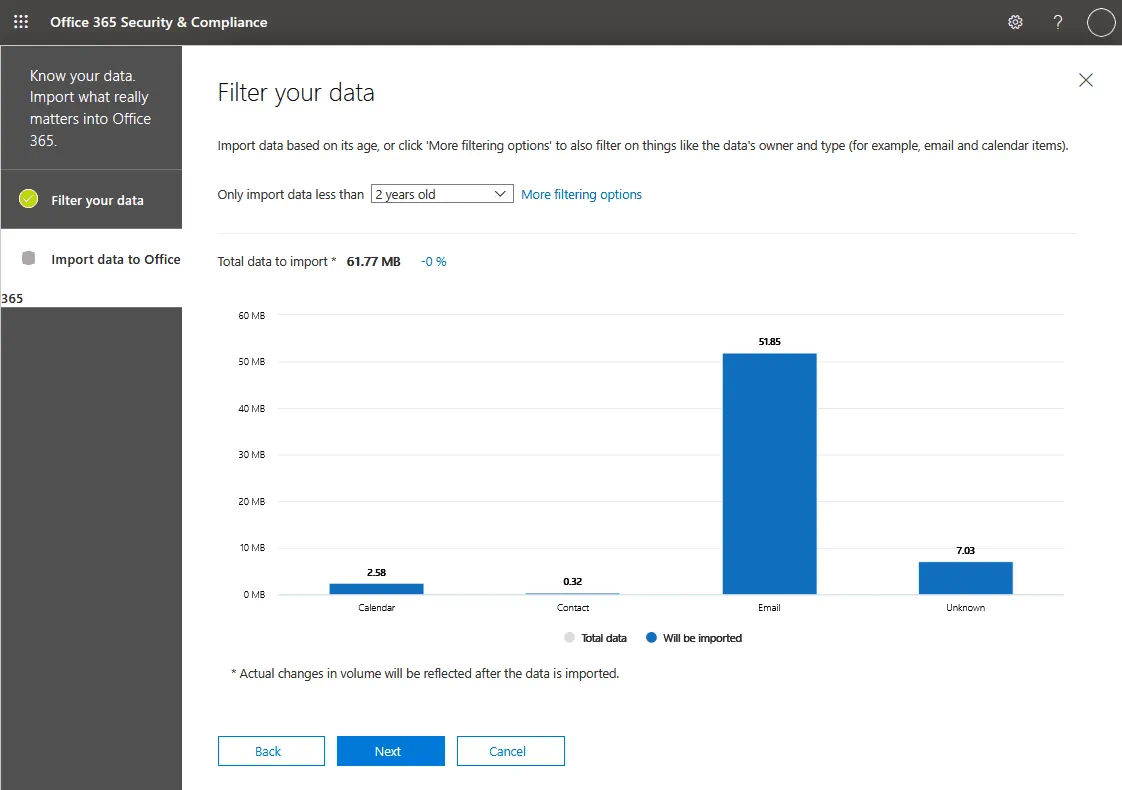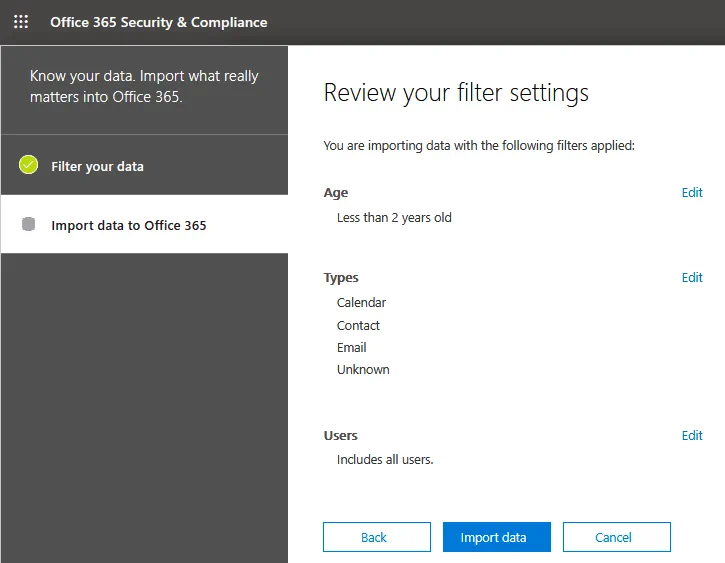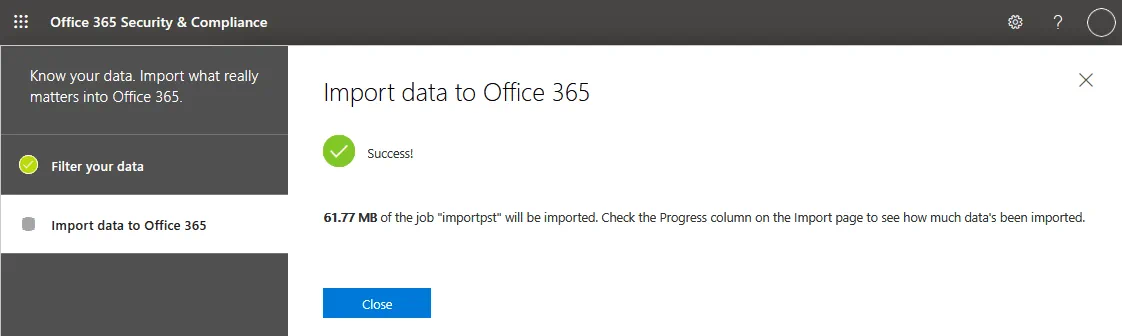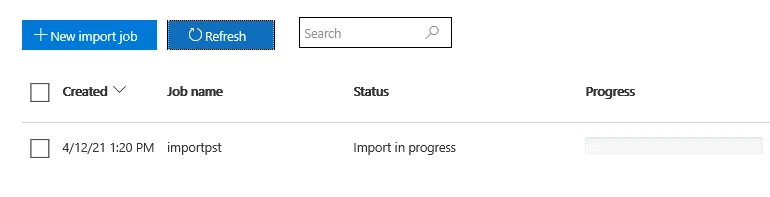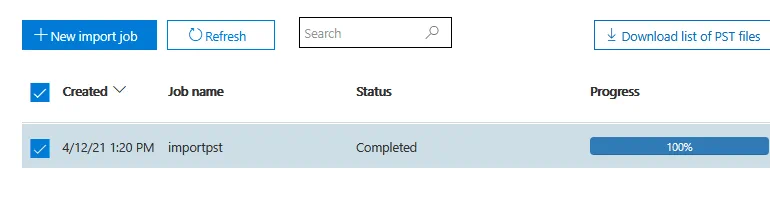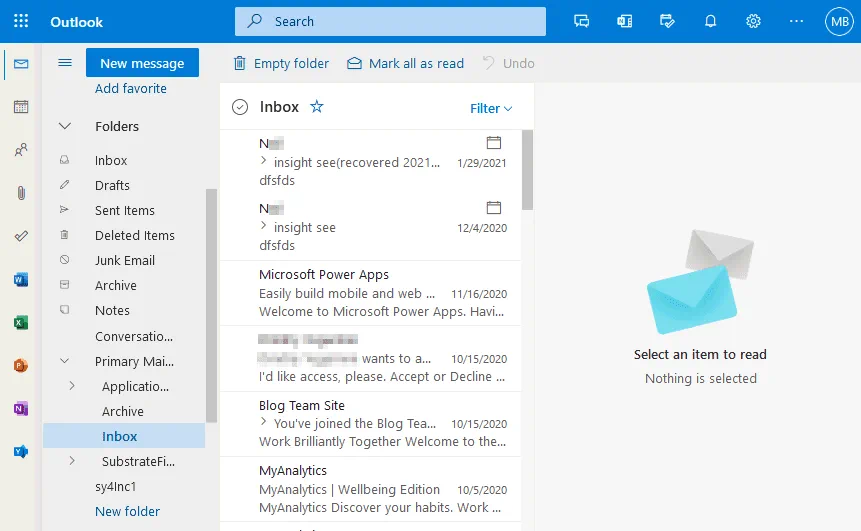PST,或個人存儲表,是一種文件格式,用於在電子郵件客戶端中存儲電子郵件數據,即使沒有互聯網連接,您也可以訪問這些數據。當您遷移到帶有 Office 365 的 Outlook 在線時,您可能希望允許用戶通過 Outlook 在線的 Web UI 訪問其舊的電子郵件客戶端數據。為此,您必須將該數據從 PST 文件導入到 Office 365 電子郵件帳戶。繼續閱讀,了解如何使用本機 Microsoft 工具將 PST 導入到 Office 365。
在哪裡找到 PST 文件
A PST (personal storage table) file contains email messages, calendar events, tasks, and other items. If you use Microsoft Office Outlook 2016 in Windows 10, the default location where PST files are stored in Outlook is:
C:\Users\user-name\Documents\Outlook Files
在此示例中,我將從一個郵箱複製源 PST 文件到我的計算機上的 D:\temp\pst\ ,此目錄將作為我的演示中的源目錄。
設置權限
您的 Office 365 帳戶必須具有足夠的權限,以將 PST 文件導入到 Office 365。必須將 郵箱導入導出 角色分配給您在 Exchange 管理中心 中的用戶帳戶。
讓我們首先看看如何配置所需的角色和權限。
打開 Exchange 管理中心:
https://admin.exchange.microsoft.com/
使用管理員憑據登錄管理中心。
在 Exchange 管理中心頁面的左側窗格中,選擇 角色 > 管理員角色。
在 管理員角色 頁面上,點擊 郵箱導入導出。
注意:在此步驟之前,您可能需要將郵箱導入導出角色添加到組織管理角色組中。作為一種替代方案,您可以創建一個新的角色組,將郵箱導入導出角色分配給該組,然後將您的用戶帳戶添加為此創建組的成員。
單擊管理角色頁面上的郵箱導入導出角色組後,將打開郵箱導入導出窗口。在郵箱導入導出窗口中,選擇已分配選項卡,點擊+ 添加按鈕,並將需要用於將PST文件導入到Office 365的用戶帳戶添加進去。
您可以單擊管理角色列表中的組織管理並在組織管理窗口的權限選項卡中配置權限來編輯其他權限和添加角色。
如果您是Office 365組織的全域管理員,則無需為全域管理員帳戶分配其他權限。郵件收件人角色必須分配給您的用戶帳戶。郵件收件人角色默認分配給收件人管理和組織管理組。
使用具有所需權限的帳戶登錄到Office 365(如果您當前已登錄,您可能需要退出後重新登錄)。您可能還需要等待幾分鐘,直到權限配置應用並生效。微軟表示此過程最多可能需要24小時,但實際上,設置通常在幾分鐘內應用。
導入PST文件
現在準備好將PST上傳至Office 365。
前往https://protection.office.com/開啟Office 365安全性與合規性管理中心。
在導覽窗格中,點擊資訊治理,然後點擊匯入。
在匯入頁面上,點擊匯入PST檔案。
點擊新增匯入工作以建立新工作並將PST檔案匯入至Office 365。
為您的工作命名。為您的PST檔案匯入工作命名,例如,importpst。點擊下一步繼續。
您想要上傳或運送您的資料嗎?微軟提供兩種選擇將PST遷移到Office 365。第一個選項是通過互聯網上傳您的資料。第二個選項是將您的資料寫入硬碟並將硬碟運送到微軟數據中心(每GB額外費用為2美元)。我將通過互聯網將PST上傳至Office 365,因為這種方法是最實惠的,如果您的PST檔案中沒有太多資訊。
選擇上傳您的資料,並點擊下一步。
匯入資料。在此階段,您可以看到四個提示,解釋了對應的四個步驟應該做什麼。首先,微軟建議您閱讀他們的指南以將PST上傳至Office 365(見下面的截圖)。現在,前往第2步和第3步。
點擊顯示網絡上傳SAS URL。
請將生成的SAS URL複製並保存在安全的地方,例如密碼保護的文本文件中。出於安全考慮,請勿與任何人共享包含秘密Shared Access Signature金鑰的SAS URL。SAS金鑰提供了將PST文件上傳到Microsoft Azure雲存儲所需的權限。擁有SAS URL的人可以訪問上傳到Azure的PST文件。
下載Azure AzCopy。一旦下載了AzCopy,請安裝此工具。安裝過程很簡單。運行已下載的安裝文件(在我這裡是MicrosoftAzureStorageAzCopy_netcore_x64.msi),並按照向導中的步驟完成安裝。您可以使用默認的安裝路徑。
默認的安裝路徑是C:\Program Files (x86)\Microsoft SDKs\Azure\AzCopy
保持導入數據頁面在您的網絡瀏覽器中打開,因為您稍後會需要此頁面。
運行已安裝的AzCopy應用程序。您可以運行開始菜單中的AzCopy快捷方式。或者,打開CMD或PowerShell,轉到AzCopy安裝的文件夾,並準備在命令行界面中運行AzCopy.exe。
注意:您的 PST 文件大小不应超过 20 GB,否则导入过程的性能将受到负面影响。默认情况下,Office 365 支持的单个电子邮件消息的最大大小为 35 MB。此大小在邮箱的 MaxReceiveSize 属性中定义。如果要导入的 PST 文件包含超过 35 MB 大小的消息,则可以将 MaxReceiveSize 值设置为 135 MB,这是 Office 365 邮箱支持的最大值。
您可以在 Exchange Online PowerShell 中检查接收到的邮件消息的最大大小
Get-Mailbox <user mailbox> | FL MaxReceiveSize
您还可以阅读关于 Office 365 Exchange Online 和 PowerShell 的博客文章。
现在您必须在命令行界面中执行命令,以带有所需参数运行 AzCopy。命令必须以以下格式执行:
AzCopy.exe /Source:<PST 文件的位置> /Dest:<SAS URL> /V:<日志文件位置> /Y
其中:
/Source:<PST 文件的位置> 是定义您的 PST 文件位于的目录的参数。您可以在本地计算机上使用本地路径或在远程计算机上的共享文件夹上使用网络路径。您不能指定单个 PST 文件。您只能定义包含一个或多个 PST 文件的整个文件夹。例如,您可以设置 /Source: “C:\temp” 或 “\\192.168.1.5\temp\”。
/Dest: <SAS URL> 是用來定義之前提供的目的地 SAS URL 的參數(您必須將此 URL 保存在安全的位置)。
/V: <日誌文件位置> 用於將日誌文件位置設置為將 PST 導入到 Office 365 的詳細狀態輸出到 Azure 雲存儲。日誌文件的默認名稱為 AzCopyVerbose.log,默認位置為 %LocalAppData%\Microsoft\Azure\AzCopy
/S – 啟用遞歸模式。如果您指定的源文件夾由 /Source 參數包含帶有 PST 文件的子文件夾,請使用此命令。
/Y 是一個必需的參數,它定義了您批准使用僅寫入的 SAS 標記來將 PST 上傳到 Office 365,使用 Azure 雲存儲。如果您不使用 /Y 參數,則會收到錯誤消息,並且將不會開始導入 PST 文件。
請注意,在您定義位置的每個參數中,都需要配額。否則,將出現錯誤。
在我的情況下,運行 AzCopy 的命令如下:
C:\Program Files (x86)\Microsoft SDKs\Azure\AzCopy>AzCopy.exe /Source:”D:\temp\pst\” /Dest:” https://f000000000000000abbb000.blob.core.windows.net/ingestiondata?sv=2015-04-05&sr=c&si=IngestionSasForAzCopy202104120951190643&sig=Cc2122R22Y2222DA22R22C2Q2Q22VZ22q227t2337eE%3D&se=2021-05-12T09%3A51%3A20Z” /V:”D:\temp\log” /Y
執行命令後會顯示狀態消息。如上面的屏幕截圖中的命令行輸出所示,已成功將一個 PST 文件傳輸到 Azure 雲存儲。如果命令正確執行,建議您將此命令保存到安全位置,例如,將其保存到之前保存 SAS URL 的受密碼保護的文檔中。如果將來需要將 PST 文件上傳到 Azure,請使用此保存的命令及所需的參數。
驗證 PST 文件 已上傳
請確認您的 PST 檔案已成功上傳到 Azure 雲端儲存空間後,再繼續將 PST 遷移到 Office 365。驗證可讓您確保 PST 檔案已成功複製且無損壞,並避免後續步驟可能出現的錯誤。您還可以在 Azure 中驗證已上傳檔案的名稱和子資料夾的路徑,這在您需要在 CSV 格式中配置 PST 對應檔案時非常有用。有了正確的名稱,您就有更少的錯誤機會。
請下載 Microsoft Azure 儲存空間瀏覽器,這是從 Microsoft 網站提供的免費、開源工具,請使用以下鏈接:
https://azure.microsoft.com/en-us/features/storage-explorer/
支援 Windows、Linux 和 macOS。在我的情況下,我下載了 Windows 版本。
運行下載的安裝程式以安裝儲存空間瀏覽器。安裝過程非常簡單。請按照安裝精靈中的建議完成安裝。您可以使用默認的安裝路徑。
在 Windows 中運行應用程序需要 .NET Framework 4.7.2 或更高版本(對於 Azure 儲存空間瀏覽器 1.18.1)。
該應用程序具有圖形用戶界面。一旦打開 Azure 儲存空間瀏覽器,請在窗口的 帳戶管理 部分中點擊 添加帳戶。
選擇資源。 在打開的窗口中,請選擇您上傳的 PST 檔案所在的資源。選擇 Blob 容器以將 Blob 容器附加到 Azure 儲存空間瀏覽器的當前實例中。
選擇身份驗證方法。選擇 共享訪問簽名(SAS) 以驗證 Azure 儲存體探索器對 Blob 容器的請求。然後點擊 下一步 繼續。
輸入連線資訊。 輸入顯示名稱,例如 PST 匯入。然後在適當的欄位中輸入 Blob 容器的 SAS URL(您之前獲取並保存到安全位置的)。點擊 下一步。
摘要。 檢查您將用於連接到 Azure 雲端的源設置,該源設置是現在所在的 PST 檔案所在的位置。如果一切正確,請點擊 連接 按鈕。
現在 Microsoft Azure 儲存體探索器已連接到 Azure 儲存體中所需的 Blob 容器。在下面的截圖中,您可以看到我的 PST 檔案(Michael Bose pst)已成功上傳。
確認成功將導入到 Azure 的匯入後,您可以從 Azure 儲存體中斷連接並關閉 Azure 儲存體探索器。
建立 PST 對應檔案
將 PST 檔案上傳到 Azure 並檢查它們後,創建 PST 對應檔案以定義必須將哪些 PST 檔案導入到哪些 Office 365 使用者帳戶。對應檔案以 CSV 格式(逗號分隔值)保存。
從 Microsoft 網站下載將 PST 檔案映射到 Office 365 使用者帳戶的範本:
https://go.microsoft.com/fwlink/p/?LinkId=544717
文件名稱在這種情況下是 PstImportMappingFile.csv。 在電子試算表編輯器(例如 Microsoft Office Excel)中打開此 CSV 檔案以編輯該檔案。 不要更改第一行(標題行)中的任何信息。 為每個 PST 檔案創建一行。 讓我逐個解釋每個列,並說明您應輸入哪些參數。
工作負載。 此參數用於指定必須將數據導入的服務。 由於您正在將 PST 檔案導入 Exchange,請為此列的所有單元格輸入Exchange 值。
文件路徑。 如果您在將 PST 檔案導入雲端時使用了子文件夾,則可以指定 Azure 存儲中的文件夾名稱。 如果您未指定子文件夾,請將此參數留空。 我將文件路徑列中的參數留空。
名稱。 為每個使用者帳戶輸入 PST 檔案的名稱。 此表中的 PST 檔案名稱必須與從本地計算機導入到 Azure 雲端存儲的源 PST 檔案的名稱相同。 每個使用者帳戶的參數定義在單獨的行中。 在我的示例中,我正在導入一個 Michael Bose 的 PST 檔案,我必須輸入此 PST 檔案的名稱(Michael_Bose.pst)。 此值區分大小寫。 每個使用者的 CSV 檔案名必須是唯一的。
郵箱。 為每個 PST 檔案指定目的地 Office 365 使用者郵箱的電子郵件地址。每個 PST 檔案將被匯入到您在此欄位中設置的適當目的地 Office 365 郵箱。不支援公共資料夾。您可以將 PST 匯入到 Office 365 非活動郵箱中。在 Exchange Online PowerShell 中運行 Get-Mailbox <非活動郵箱的身分識別> -InactiveMailboxOnly | FL Guid 命令以獲取非活動郵箱的 GUID。然後將 GUID 輸入到非活動使用者的 Mailbox 欄位中,以定義此參數,而不是輸入使用者帳戶的名稱。您也可以為活動使用者定義一個唯一的 GUID 而不是郵箱名稱。如果您需要活動郵箱的 GUID,請使用 Get-Mailbox <活動郵箱的身分識別> | FL Guid 命令。要獲取軟刪除郵箱的 GUID,請使用 Get-Mailbox <軟刪除或非活動郵箱的身分識別> -SoftDeletedMailbox | FL Guid 命令。在我的示例中,我正在導入 Michael Bose 的一個 PST 檔案,並使用 [email protected] Office 365 帳戶作為目的地。
IsArchive. 此參數有兩個值:TRUE 和 FALSE。如果您需要將 PST 檔案匯入使用者的存檔信箱(在這種情況下必須已啟用存檔信箱),請使用 TRUE 值。使用 FALSE 值將 PST 檔案匯入使用者的主要信箱。如果您為郵箱定義了 TRUE 值,而此使用者帳戶的存檔信箱未啟用,則當前使用者的匯入操作將失敗。如果為 PST 檔案匯入工作的其他使用者正確定義了 IsArchive 參數,則這些使用者不受影響。在我的示例中,我不需要使用存檔信箱,因此我使用了 FALSE 值。
TargetRootFolder。 使用此參數來指定在 Exchange Online 中用戶的電子郵件帳戶的郵箱文件夾。如果您將 /PSTimported 指定為 TargetRootFolder,則將在用戶的郵箱中創建 PSTimported 文件夾,並將所有數據匯入到此文件夾的適當子文件夾中。如果您將此參數留空,則 PST 檔案將匯入到當前使用者郵箱文件夾結構的根層中自動創建的 Imported 文件夾中。如果您將 / 定義為 TargetRootFolder 參數,則將 PST 檔案的內容匯入到目標 Office 365 用戶的目的地郵箱的文件夾結構頂部。
ContentCodePage。 此參數指定將 PST 檔案以 ANSI 格式匯入到 Office 365 中的代碼頁。在大多數情況下,您應該使用 空白 值(默認值)。如果要使用 ANSI/OEM 日文代碼頁,則可以設置為 932。
完成配置後,將更改保存到 CSV 文件中。建議使用包含少量用戶的 CSV 文件創建至少一個測試批次,並嘗試使用此配置將 PST 導入 Office 365。如果一切正常,請使用完整的用戶列表和配置的 CSV 文件運行 PST 文件導入作業。此操作步驟中使用的 CSV 文件的內容顯示在下面的屏幕截圖中。
創建 PST 文件導入作業
您已經準備好將 PST 文件導入到 Office 365 郵箱的最後階段。返回網頁瀏覽器中仍然打開的 導入數據 窗口。您之前已從此頁面複製了 SAS URL。如果您關閉了網頁瀏覽器中的此標籤,則可以在打開 Office 365 安全性與合規性管理中心(信息管理 > 導入)後重新打開該頁面。
將 CSV 文件上傳到 Azure 雲存儲並配置可在您的機器上訪問的 CSV 文件後,選中以下勾選框:
- I’m done uploading my files
- I have access to the mapping file
然後點擊 下一步 繼續。
選擇映射文件。 點擊 選擇映射文件, 在彈出窗口中選擇包含映射信息的 CSV 文件。上傳您的 CSV 文件。選擇並上傳您的 CSV 文件後,點擊 驗證 按鈕檢查映射文件中的常見錯誤。如果沒有錯誤,文件名將顯示為綠色。然後點擊 保存。
PST 檔案匯入作業已新增,並顯示成功狀態。您可以關閉此視窗。
現在正在開始將 PST 匯入至 Office 365。按一下刷新來檢查 PST 檔案匯入作業的狀態。在將 PST 檔案匯入至 Office 365 郵箱之初,狀態為正在分析(見截圖)。
分析完成後,按一下準備好匯入至 Office 365。
在打開的視窗中,檢查您上傳的 PST 檔案,然後按一下匯入至 Office 365。
資料篩選
您可以配置資料篩選選項,以定義應匯入至 Office 365 使用者郵箱的資料。在篩選您的資料步驟中,指定是否要篩選資料。選擇以下一個選項:
- 是,我要在匯入之前篩選資料
- 否,我要全部匯入
按一下下一步繼續。
如果您選擇篩選資料,您可以選擇篩選選項,例如基於資料年齡匯入資料。例如,您可以選擇匯入不到 2 年的資料或匯入不到 1 年的資料。按一下更多篩選選項來選擇要匯入的訊息類型,或選擇由特定使用者接收/發送的訊息。篩選選項取決於 Office 365 先前執行的 PST 檔案分析。點擊下一步繼續。
檢查您的過濾器設置。檢查定義的過濾器設置以將數據從 PST 文件匯入到 Office 365。如果設置正確,請點擊 匯入數據 開始將 PST 文件匯入到 Office 365 郵箱。
在我的案例中顯示成功狀態。您可以閱讀將要匯入的數據量信息,然後關閉此窗口。
等待將 PST 文件匯入到 Office 365 郵箱完成。您可以點擊 刷新 並在「匯入 PST 文件」頁面上檢查作業狀態。當作業正在運行時,狀態為匯入進行中。請耐心等待直到作業完成。這個過程需要時間。您可以在瀏覽器中關閉此標籤,稍後重新打開此頁面以檢查狀態。
當作業完成時,在進度條中顯示已完成狀態和 100%。
當匯入 PST 檔案完成後,您可以在郵箱中檢查已匯入的資料。讓我們登錄到 https://outlook.office.com,並檢查在本教程中使用的郵件帳戶的已匯入資料。正如您在下面的截圖中所看到的,資料已匯入到主要郵箱資料夾中。例如,匯入的郵箱資料夾位於主要郵箱 > 郵箱。
結論
您可以使用本機 Microsoft 工具將資料從 PST 檔案遷移到 Office 365 使用者郵箱中。將 PST 檔案匯入到 Office 365 的優點之一是,即使使用者無法存取安裝了 PST 檔案的電腦上的電子郵件客戶端,也可以從連接到互聯網的任何機器訪問舊的電子郵件資料。將 PST 檔案匯入到 Office 365 的另一個優點是,可以集中複製組織內所有 Office 365 使用者的資料。
然而,這種方法不能被認為是 Office 365 備份解決方案的充分替代。NAKIVO 備份與複製是一個通用的數據保護解決方案,支持 Office 365 備份和恢復。該解決方案可以備份 Exchange Online,包括電子郵件、OneDrive 和 SharePoint Online 數據。您可以將整個郵箱或個別郵件恢復到源郵箱或其他 Office 365 用戶的郵箱。
Source:
https://www.nakivo.com/blog/migrating-pst-files-to-office-365/